360安全卫士软件提供了多种清理功能和防护功能,在我们的电脑中有一个回收站功能,我们平时在电脑中删除的软件以及一些文件等,就会自动的备份到回收站中进行存放,如果你平时删除的文件很多,都堆积在回收站中的话,就会影响电脑内存运行,以及还会残留一些顽固的病毒,那么就可以将360安全卫士中的深度清理添加到回收站的右键选项管理中,你可以右键点击回收站进行深度清理垃圾,下方是关于如何使用360安全卫士添加深度清理垃圾到右键管理的具体操作方法,如果你需要的情况下可以看看方法教程,希望对大家有所帮助。
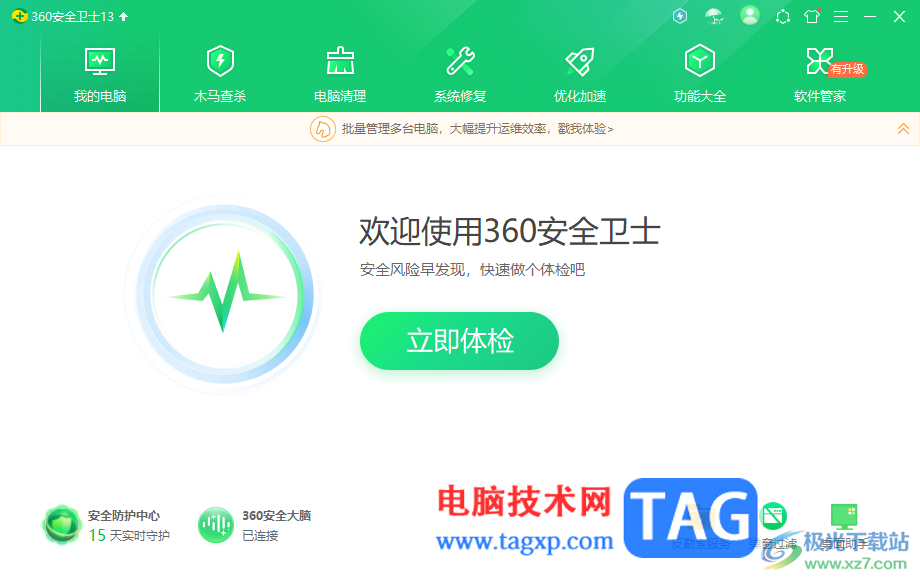
1.首先,我们直接将360安全卫士点击打开,然后在页面右上角的位置将【三】图标点击一下。
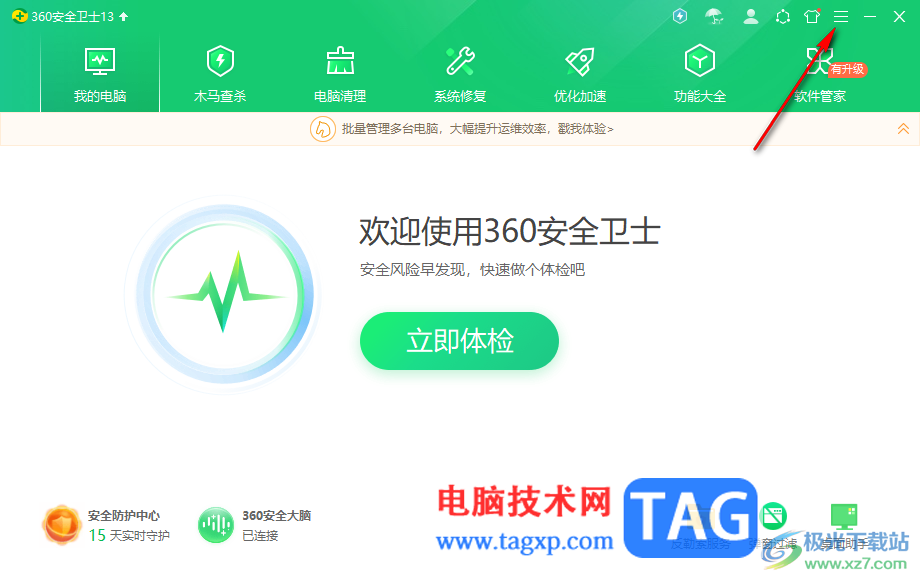
2.随后我们即可在下拉选项中,将【设置】这个选项进行点击进入。
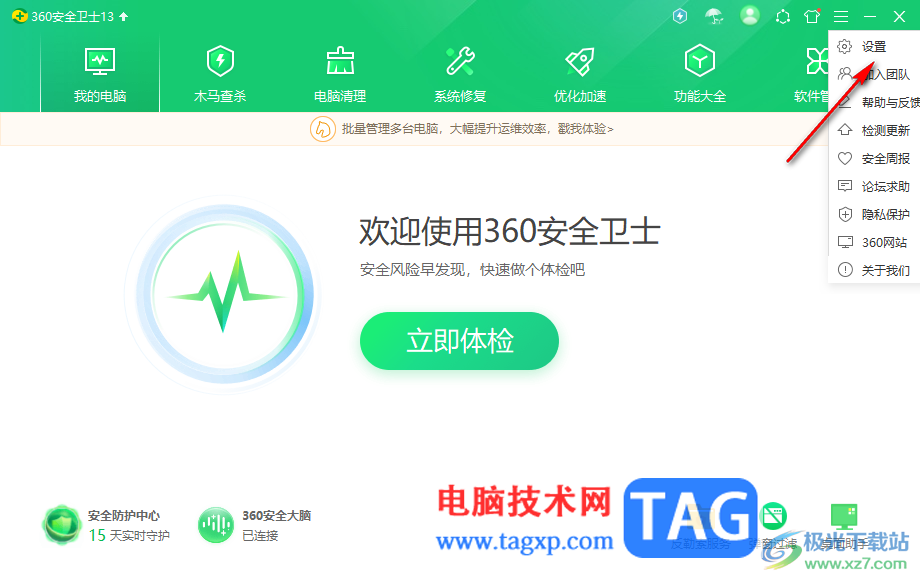
3.随后,我们就可以进入到界面设置的窗口中了,点击左侧的界面缩放选项卡。
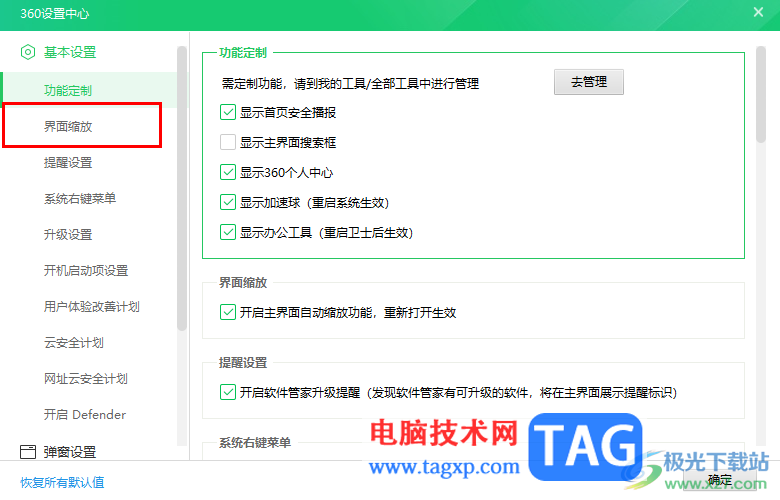
4.那么我们就可以在右侧的窗口中,在【系统右键菜单】选项下,将红色框选出来的选项进行勾选上,之后点击确定按钮。
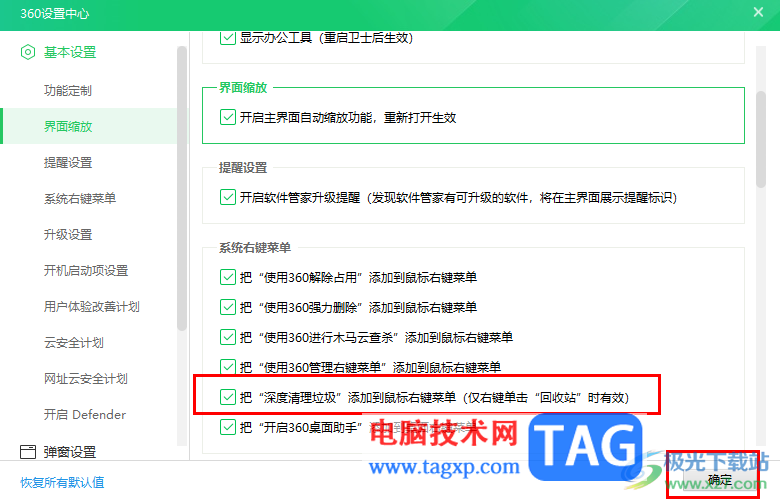
5.这时,我们即可在电脑桌面上找到回收站图标,将该图标进行右键点击,在打开的菜单选项中即可查看到【深度清理垃圾】这个选项。
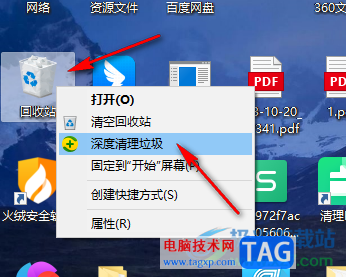
以上就是关于如何使用360安全卫士添加深度清理垃圾到右键管理的具体操作方法,只需要进入到界面设置中心中,在界面缩放的窗口下即可查看到深度清理垃圾选项,将其进行勾选上即可,感兴趣的话可以操作试试。
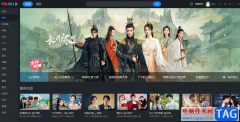 电脑版优酷设置自动播放的教程
电脑版优酷设置自动播放的教程
大部分用户的电脑上都会下载安装视频播放软件,用来打发闲暇......
阅读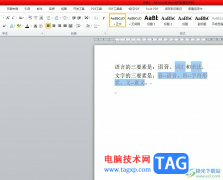 word一键将相同样式的内容全选起来的教程
word一键将相同样式的内容全选起来的教程
大部分用户在编辑文档文件时,一般都会选择在word软件中来解决......
阅读 《冲就完事模拟器》配置需求是什么?
《冲就完事模拟器》配置需求是什么?
冲就完事模拟器配置需求有哪些?很多玩家还不清楚冲就完事游......
阅读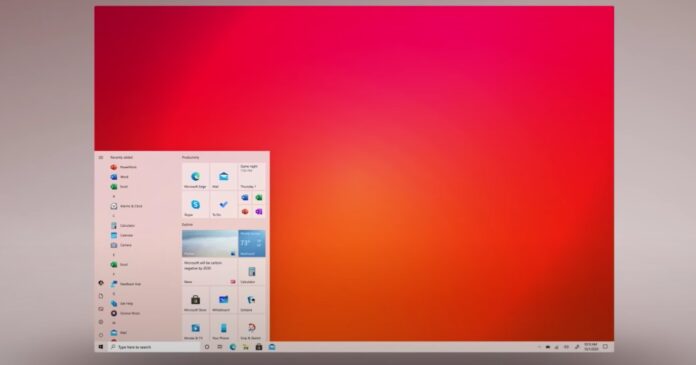 Windows 10 后续版本将提供大量计划更新
Windows 10 后续版本将提供大量计划更新
微软揭幕的Windows 6月24日的下一个版本的名称和报告表明了下一......
阅读 PowerPoint演示文稿中调整背景透明度的方法
PowerPoint演示文稿中调整背景透明度的方法
说起PowerPoint演示文稿这款软件相信小伙伴们都不会感到陌生,我......
阅读 2021年显卡出货量将增长近
2021年显卡出货量将增长近 Steam Deck 验证了超过一千款
Steam Deck 验证了超过一千款 支付宝刷刷脸美颜功能关
支付宝刷刷脸美颜功能关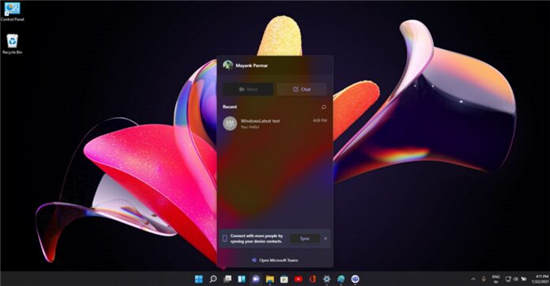 Windows11镜像22000.100 个新功
Windows11镜像22000.100 个新功 微软的Surface Duo首次发布固
微软的Surface Duo首次发布固 Windows10 21H1版本已完成
Windows10 21H1版本已完成 Intel封禁UEFI兼容模式:2
Intel封禁UEFI兼容模式:2 Win10 21H1、20H2和2004安全更
Win10 21H1、20H2和2004安全更 临界指令礼包码兑换码有
临界指令礼包码兑换码有 原神心海抽卡有哪些玄学
原神心海抽卡有哪些玄学 延禧攻略之凤凰于飞晋升
延禧攻略之凤凰于飞晋升 微星主板型号怎么看
微星主板型号怎么看 旌宇显卡质量怎么样
旌宇显卡质量怎么样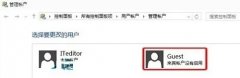 电脑guest是什么意思详情
电脑guest是什么意思详情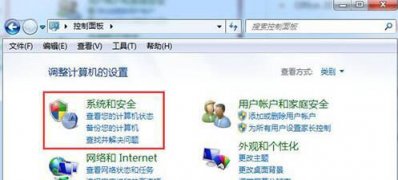 Windows7系统无法修改账号密
Windows7系统无法修改账号密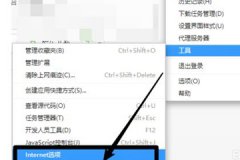 360极速浏览器出现无法下
360极速浏览器出现无法下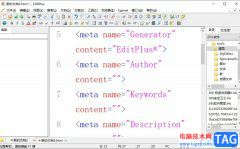 editplus设置侧边栏字体的教
editplus设置侧边栏字体的教 PPT简体中文转换为繁体中
PPT简体中文转换为繁体中 PPT动画教程:公式编辑
PPT动画教程:公式编辑 win101803更新升级1909错误代
win101803更新升级1909错误代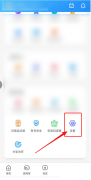 光环助手怎么注销账号-光
光环助手怎么注销账号-光 旧路由器数据怎么迁移到
旧路由器数据怎么迁移到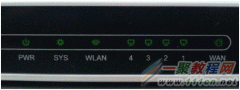 路由器根据指示灯的状态
路由器根据指示灯的状态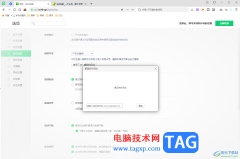
360安全浏览器是大家平时会使用到的一款浏览器,这款浏览器中有一种功能是其他的浏览器中没有提供的,在该浏览器中提供了睡眠标签功能,当你在使用该浏览器进行各种相关网页的浏览时,...
次阅读

InDesign是一款非常强大的排版软件,它主要用于设计和排版各种印刷品,例如杂志、海报、书籍或是传单等等,能够为用户带来不错的使用体验,所以InDesign软件成为了许多用户工作时的必备工...
次阅读

在我们日常办公中,浏览器是我们必不可少的一款操作页面,我们需要在该软件中进行访问自己需要的信息,有的小伙伴选择使用火狐浏览器,因为火狐浏览器安全性和稳定性以及兼容性都是非...
次阅读

很多小伙伴在使用Edge浏览器的过程中都喜欢根据自己的使用习惯对浏览器进行各种个性化设置,例如更改浏览器中字体的大小,主题样式或是首页壁纸等。有的小伙伴在使用Edge浏览器时不想要...
次阅读

众所周知sai是一款专门用来绘画的软件,为许多绘画爱好者提供了全面且轻松的绘画平台,因此sai软件吸引了大部分用户前来下载使用,用户在使用sai软件时,经常在绘制线条时设置模糊效果,...
次阅读

Fotor是一款非常专业的图片编辑软件,这款软件的操作页面非常的美观,并且是非常强大的一款修图软件,拥有非常丰富的图像处理工具以及设计工具,我们可以通过Fotor进行拼图以及美化等批...
次阅读
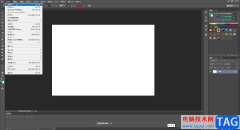
AdobePhotoshop是一款非常好用的软件,很多小伙伴都在使用。在AdobePhotoshop中如果我们希望为文字制作浮雕效果,小伙伴们知道具体该如何进行操作吗,其实操作方法是非常简单的,我们可以通过...
次阅读
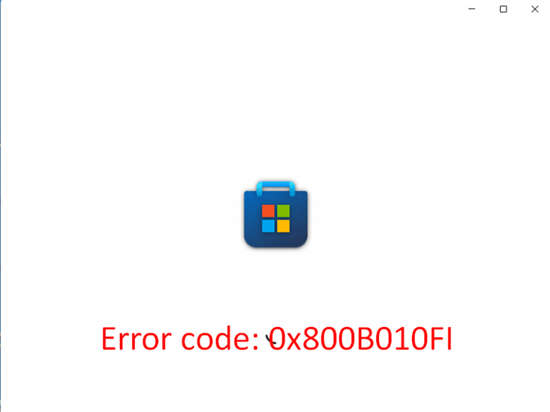
Microsoft 商店对于 Windows 用户来说是一个非常值得信赖的平台,因为它几乎包含了从游戏到知名程序所需的一切。但是,当您尝试更新应用程序、下载新应用程序或安装相同的...
次阅读
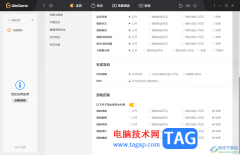
WeGame游戏软件是非常好用的,大家可以通过该游戏软件下载自己需要的游戏,以及可以进行设置隐藏自己的游戏战绩,有的小伙伴不想让别人查看自己的战绩,就想要将其进行设置成私密,那么...
次阅读

我们在安装了win7纯净版的操作系统之后,有的小伙伴们在使用的时候就发现了我们系统的usb驱动全部都不能使用了。对于这个问题小编觉得这种情况可能是因为我们的系统在安装的过程中出现...
次阅读
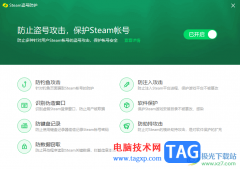
360安全卫士中提供了对系统防护、网络安全防护以及驱动安全防护等多种防护体系,大家在使用电脑的时候,会常常需要进行游戏的运行,特别是一些小伙伴喜欢通过电脑进行游戏的运行和体验...
次阅读
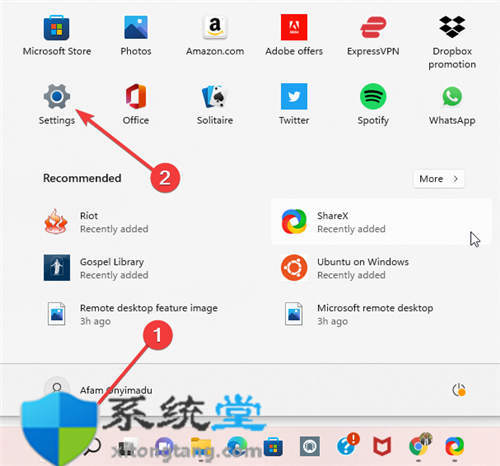
hdr设置是什么意思?教你如何配置最佳 Windows 11 HDR 设置 bull; 使用 Windows 11 操作系统的游戏玩家可以通过 HDR Windows 功能享受更高的画质和更详细、更生动的...
次阅读

有的朋友遇到了win11更新后没声音的问题,这可能是由于我们没有安装声音设备,没有安装设备驱动,或者是部分内容故障导致的,下面就来看看怎么解决吧。...
次阅读
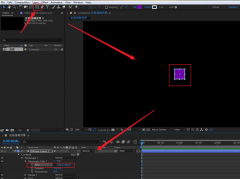
Ae怎么为动画添加抽帧效果呢?最近有很多朋友在咨询小编这个问题,那么针对这个问题,小编今天就为大家带来了Ae为动画添加抽帧效果的方法,还不会的朋友赶快来学习一下吧。...
次阅读
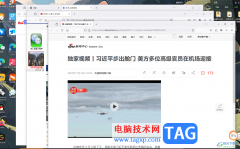
火狐浏览器是一款对大家非常有帮助的浏览器,可以让我们搜索到自己喜欢的网页内容,有的小伙伴发现当自己打开新链接的时候,就会新建一个独立窗口进行浏览,那么你要是打开的链接比较...
次阅读